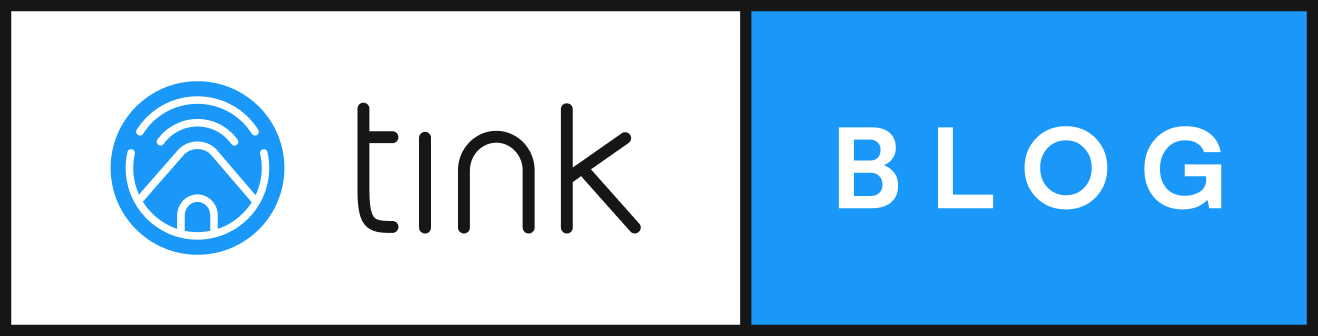Laten we eerlijk zijn: die ene slimme speaker in de hoek van de kamer is super handig. Hij speelt je favoriete muziek, beantwoordt je vragen en vult de ruimte met geluid. Maar “geluid” is niet hetzelfde als “muziek beleven”. Muziek wordt opgenomen in stereo, met een apart linker- en rechterkanaal. Met één speaker hoor je alles samengeperst tot één punt. Wat als je de muziek kon horen zoals de artiest het in de studio bedoeld heeft, met breedte, diepte en een geluidsbeeld dat je volledig omringt? Goed nieuws: die upgrade is verrassend simpel. Welkom in de wereld van het stereopaar.
Waarom is Stereo Zo Veel Beter? (De Simpele Uitleg)
De gitaarsolo die echt van links komt, de achtergrondzang van rechts, en de stem van de zanger die perfect in het midden staat. Dat is de magie van stereo. Door twee speakers te gebruiken, creëer je een breed geluidsbeeld. Het geluid vult de kamer op een natuurlijke manier, in plaats van uit één enkel punt te komen. Het is het verschil tussen luisteren naar een radio en het gevoel hebben dat de band in je woonkamer staat.
De Gouden Regel: Twee is Beter, Maar wel Dezelfde
Voordat we beginnen, is er één cruciale regel: je kunt alleen een stereopaar maken met twee identieke speakers.
- Twee Sonos Era 100‘s? Perfect!
- Twee Apple HomePod mini‘s? Ja!
- Twee Google Nest Audio‘s? Zeker!
- Een Sonos Era 100 en een Sonos Roam? Helaas, dat werkt niet voor een permanent stereopaar.

Het Stappenplan: Zo Koppel je Jouw Speakers
Het proces is voor elk merk iets anders, maar altijd verrassend eenvoudig.
Voor Sonos: Een Fluitje van een Cent
- Zorg dat beide speakers (bv. twee Sonos Era 100) al zijn geïnstalleerd in dezelfde kamer in de Sonos-app.
- Ga in de app naar
Instellingen(het tandwiel-icoon) en dan naarSysteem. - Kies een van de twee speakers die je wilt koppelen.
- Je ziet vanzelf de optie
Stereopaar instellen. Tik hierop. - De app leidt je door een paar simpele stappen en speelt een geluidje af om te bepalen welke speaker links en rechts is. Binnen een minuut is het geregeld.
Voor Google Home (Google Nest Speakers)
- Zorg dat beide speakers (bv. twee Google Nest Audio) in dezelfde kamer in de Google Home-app staan.
- Tik op de tegel van de eerste speaker.
- Tik op het
Instellingen-icoon (het tandwiel) rechtsboven. - Scroll naar
Geluiden tik opSpeakerpaar. - Volg de instructies om de tweede speaker te selecteren en de linker- en rechterkanalen toe te wijzen.
Voor Apple Home (HomePod & HomePod mini)
- Zorg dat beide speakers (bv. twee Apple HomePod mini‘s) zijn toegewezen aan dezelfde kamer in de Woning-app.
- Tik op de eerste HomePod en houd deze ingedrukt.
- Scroll naar beneden en tik op het
Instellingen-icoon (het tandwiel) rechtsonder. - Tik op de optie
Maak stereopaar aan.... - De app vraagt je om de tweede HomePod te selecteren. Tik op de speakers op het scherm om ze te identificeren en de linker- en rechterkanalen toe te wijzen.
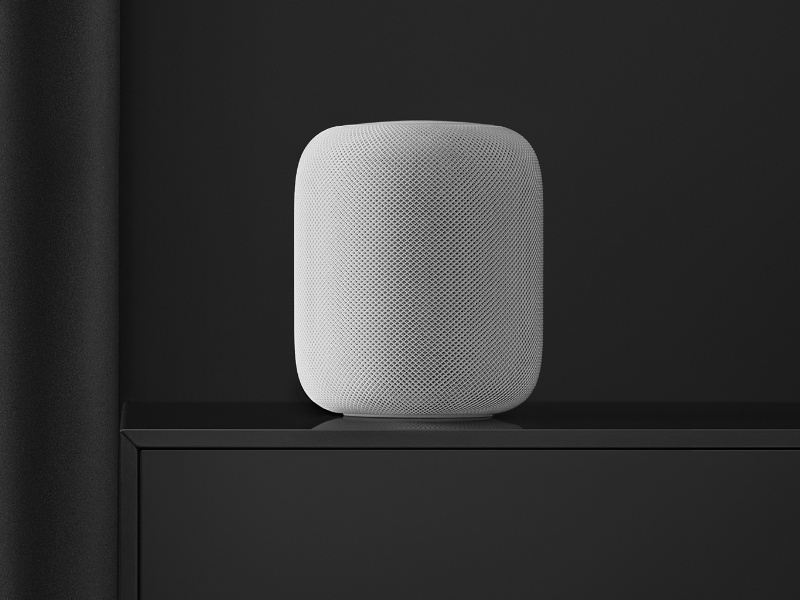
Pro-Tips voor de Perfecte Stereo-Opstelling
- De Driehoek: Voor het beste geluidsbeeld plaats je de speakers en jouw favoriete luisterplek (de bank) in een gelijkzijdige driehoek.
- Afstand van de Muur: Geef de speakers een beetje ‘ademruimte’ en plaats ze niet strak tegen de muur. Dit voorkomt een bonkerige, onnatuurlijke bas.
- Sonos Trueplay: Heb je Sonos-speakers en een iPhone of iPad? Vergeet dan niet om na het koppelen Trueplay tuning uit te voeren in de app. Dit analyseert de akoestiek van je kamer en stelt het geluid perfect af voor een optimale weergave.
Conclusie: De Simpelste Upgrade met de Grootste Impact
Het toevoegen van een tweede speaker en het creëren van een stereopaar is een relatief kleine investering die je geluidservaring niet met 10%, maar met 100% verbetert. Je herontdekt je favoriete muziek, en films en series klinken meeslepender dan ooit. Het is de makkelijkste stap van ‘goed geluid’ naar ‘geweldig geluid’.
Heb je al één speaker en ben je klaar voor de upgrade? Of wil je direct goed beginnen? Ontdek de beste slimme speakers en voordelige stereobundels op tink.